聯想ThinkPadW541如何一鍵重裝系統?
一鍵重裝系統,比起大家之前習慣用的那種折騰U盤、找鏡像文件、再啟動安裝的繁瑣步驟,可簡單快速多了。以前裝系統,光是準備工作都很麻煩:找系統鏡像、備份文件、準備啟動盤、下載驅動,別提得多費勁了。但現在,一鍵重裝顧名思義,交給系統自動搞定!像韓博士這樣的工具,想換個干凈的系統,絲毫不用為重裝而發愁!

一、重裝系統下載工具
裝機必備軟件:一鍵重裝系統軟件(點擊紅字下載)
二、聯想重裝win10要注意什么?
1. 備份數據:桌面上的文件,很多人習慣把東西放在桌面,而桌面其實就是C盤的一部分。建議將重要文件轉移到D盤或U盤,避免丟失。
2. 關閉防病毒軟件:在進行系統安裝之前,應該先關閉防病毒軟件,以免它們干擾系統安裝過程。
3. 確保電源充足:安裝系統過程可能需要一段時間,如果電源中斷可能會導致安裝失敗。
二、電腦系統一鍵重裝的分步教程
1.請檢查電腦桌面上是否有“韓博士裝機大師”,找到后雙擊程序圖標啟動,然后點擊主界面的“開始重裝”按鈕。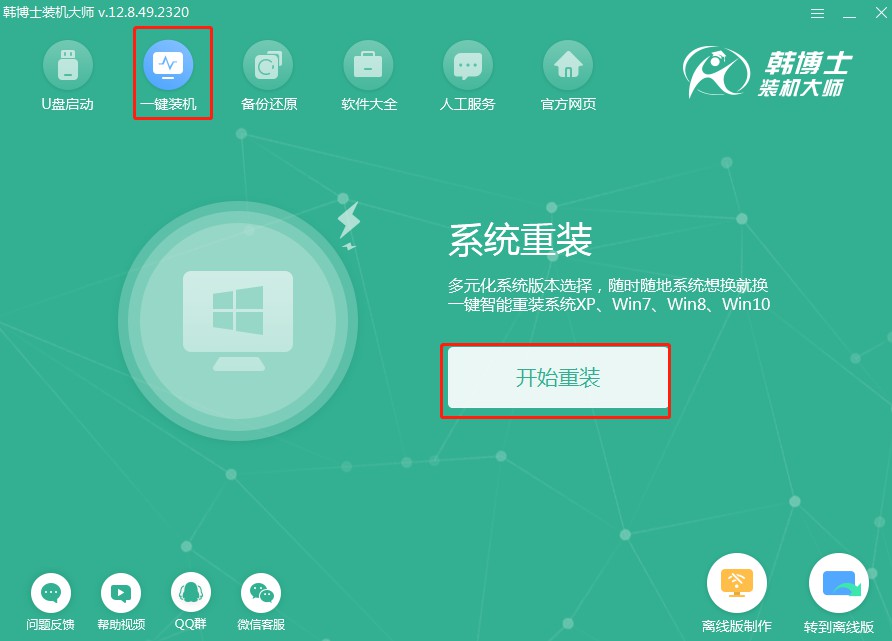
2.系統正在進行環境檢測,您不用操心,待檢查完成后,只需點擊“下一步”就可以了。
3.到了“選擇系統”這一步,記得挑選正確的win10鏡像文件,完成后,別忘了點“下一步”來繼續后面的流程。
4.系統文件正在下載中,請等到下載完成后再進行其他操作,您不必插手這一過程。
5.系統正在進入安裝部署階段,請在此期間不要進行任何操作,耐心等待直到完成,然后點擊“立即重啟”。
6.用鍵盤的上下箭頭鍵來導航,選擇第二個選項后,按回車鍵進入PE系統。
7.一旦進入PE環境,Windows10的安裝過程會自動進行,您無需干預。安裝結束后,請選擇“立即重啟”。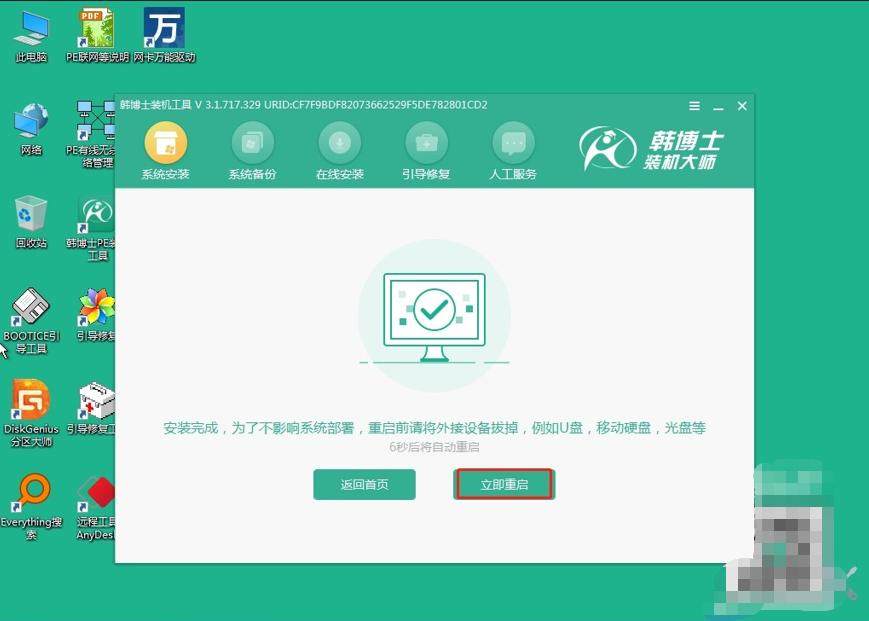
8.當電腦重啟后,如果出現的是win10的桌面,那就證明韓博士一鍵重裝win10系統已經成功了。
聯想怎樣重裝系統win10?重裝系統,其實不用把它想得多高深。韓博士一鍵重裝,讓普通用戶也能輕松解決系統問題。總之,如果你還在為了系統不穩定、卡頓發愁,真的可以試試這種一鍵重裝系統。簡單、省心,又不需要太多的技術操作。

